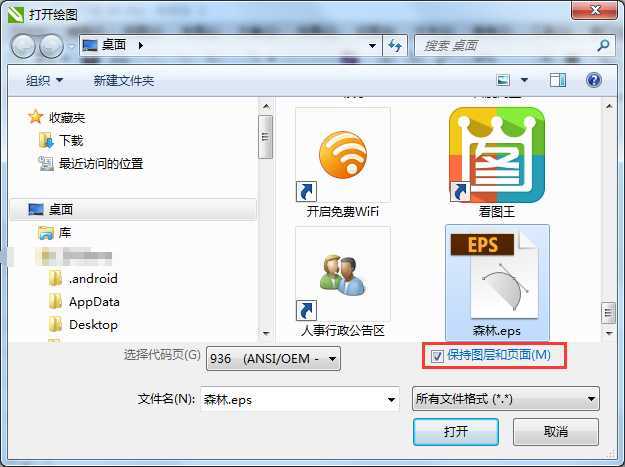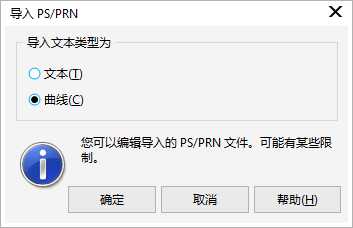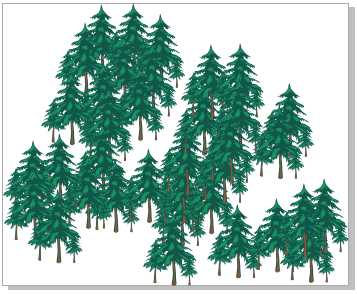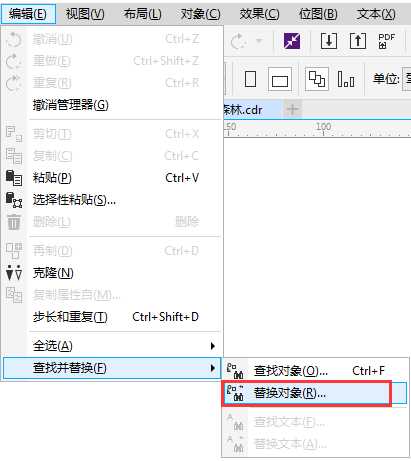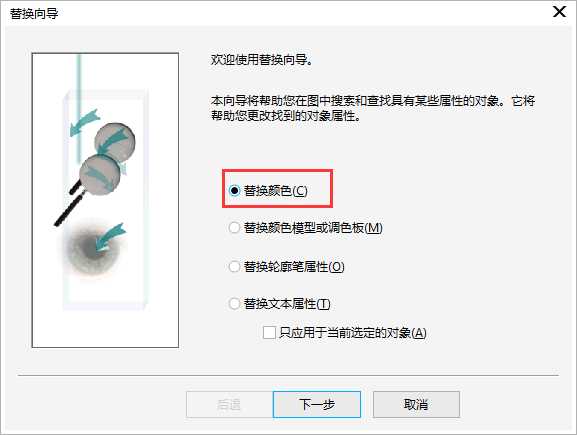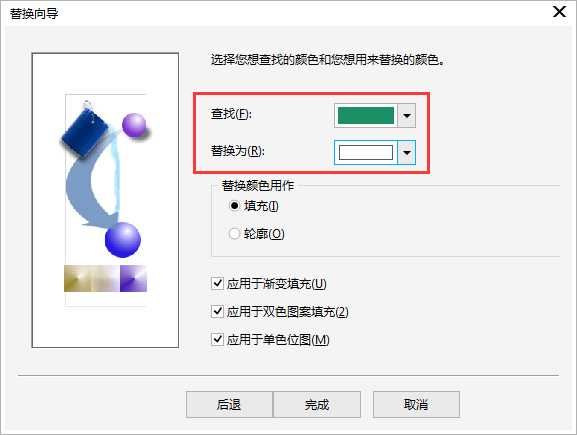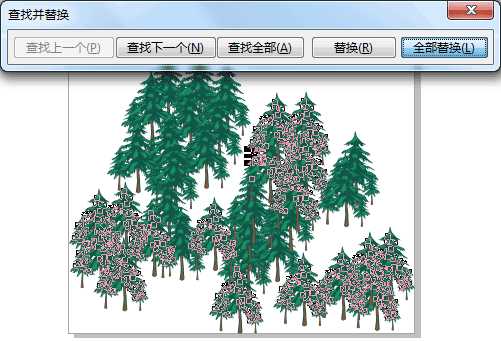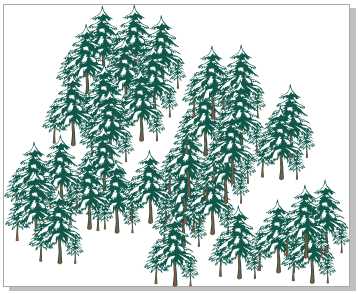很多同学说CorelDRAW中不能一次性选择页面中的所有相同颜色,它不似PS可以利用色彩范围,或是AI中的魔棒工具在选择相同颜色上很快速。小编则认为这种说法是错误的,其实,使用CDR时如果要批量改变矢量对象的颜色,有更简单的方法,本文讲解CDR中快速选择相同颜色的方法。
1. 双击运行CorelDRAW X8,执行“文件>打开”命令(快捷键Ctrl+O),打开绘图,并勾选“保持图层和页面”选项。
弹出“导入PS/PRN”对话框,默认设置无需更改,然后点击确定。
2. 被导入的eps文件在新文档窗口打开。
3. 单击菜单栏“编辑>查找并替换>替换对象”命令。
4. 在弹出的“替换向导”对话框中,选择第一项“替换颜色”,单击下一步。
5. 继续弹出对话框,在“查找”位置选择用颜色滴管工具吸取页面中要替换的绿色;在“替换为”位置用颜色滴管工具吸取白色(#FFFFFF),替换颜色用作“填充”,单击完成。
6. 弹出“查找并替换”选项条,单击选择“全部替换”选项,然后软件会自动排查寻找绘图页面中所有相同颜色的块,如图所示。
查找替换完毕,单击确定完成页面搜索。
7. 成功将所有所选相同颜色替换为定义的白色。
以上就是CDR怎么快速选择同一个颜色方法介绍,操作很简单的,大家学会了吗?希望这篇文章能对大家有所帮助!
相关阅读:
cdr怎么绘制简单的山水画效果?
CDR星形工具快速制作一颗俏皮星星
cdr中怎么去掉图形中的黑边?
免责声明:本站资源来自互联网收集,仅供用于学习和交流,请遵循相关法律法规,本站一切资源不代表本站立场,如有侵权、后门、不妥请联系本站删除!
稳了!魔兽国服回归的3条重磅消息!官宣时间再确认!
昨天有一位朋友在大神群里分享,自己亚服账号被封号之后居然弹出了国服的封号信息对话框。
这里面让他访问的是一个国服的战网网址,com.cn和后面的zh都非常明白地表明这就是国服战网。
而他在复制这个网址并且进行登录之后,确实是网易的网址,也就是我们熟悉的停服之后国服发布的暴雪游戏产品运营到期开放退款的说明。这是一件比较奇怪的事情,因为以前都没有出现这样的情况,现在突然提示跳转到国服战网的网址,是不是说明了简体中文客户端已经开始进行更新了呢?
更新日志
- 小骆驼-《草原狼2(蓝光CD)》[原抓WAV+CUE]
- 群星《欢迎来到我身边 电影原声专辑》[320K/MP3][105.02MB]
- 群星《欢迎来到我身边 电影原声专辑》[FLAC/分轨][480.9MB]
- 雷婷《梦里蓝天HQⅡ》 2023头版限量编号低速原抓[WAV+CUE][463M]
- 群星《2024好听新歌42》AI调整音效【WAV分轨】
- 王思雨-《思念陪着鸿雁飞》WAV
- 王思雨《喜马拉雅HQ》头版限量编号[WAV+CUE]
- 李健《无时无刻》[WAV+CUE][590M]
- 陈奕迅《酝酿》[WAV分轨][502M]
- 卓依婷《化蝶》2CD[WAV+CUE][1.1G]
- 群星《吉他王(黑胶CD)》[WAV+CUE]
- 齐秦《穿乐(穿越)》[WAV+CUE]
- 发烧珍品《数位CD音响测试-动向效果(九)》【WAV+CUE】
- 邝美云《邝美云精装歌集》[DSF][1.6G]
- 吕方《爱一回伤一回》[WAV+CUE][454M]